Роутер Asus является одним из наиболее популярных устройств для организации сети в доме или офисе. Однако, как и любая другая электронная техника, роутер требует регулярного обновления прошивки для оптимальной работы и безопасности.
Прошивка — это программное обеспечение, которое управляет работой роутера и включает в себя драйверы для различных компонентов устройства. Чтобы обновить прошивку на роутере Asus, необходимо скачать официальную прошивку с сайта производителя и выполнить процедуру обновления.
Существует несколько способов обновить прошивку на роутере Asus. Один из самых простых — использовать функцию автоматического обновления прошивки в веб-интерфейсе роутера. Для этого зайдите в настройки роутера через браузер, найдите раздел Настройки прошивки и выберите опцию Обновить прошивку. Роутер самостоятельно проверит наличие новых версий прошивки на официальном сайте Asus и выполнит обновление, если они будут найдены.
Если автоматическое обновление прошивки недоступно или вы предпочитаете обновить прошивку вручную, вы можете скачать официальную прошивку с сайта производителя. Для этого перейдите на официальный сайт Asus, найдите раздел поддержки и загрузки для вашей модели роутера. Найдите последнюю версию прошивки и скачайте ее на компьютер.
Как перепрошить роутер Asus

Перед перепрошивкой роутера Asus необходимо скачать официальную прошивку с официального сайта компании Asus. Найдите модель своего роутера и загрузите соответствующую прошивку. Убедитесь, что загруженная прошивка совместима с вашим моделью роутера Asus.
Шаги по перепрошивке роутера Asus:
| Шаг 1: | Подключите компьютер к роутеру с помощью сетевого кабеля. |
| Шаг 2: | Откройте веб-браузер и введите в адресной строке IP-адрес вашего роутера (обычно 192.168.1.1 или 192.168.0.1). |
| Шаг 3: | Войдите в административный интерфейс роутера, используя имя пользователя и пароль. Обычно они задаются по умолчанию (admin/admin или admin/password). |
| Шаг 4: | Найдите раздел Обновление прошивки или Restoration в настройках роутера Asus. |
| Шаг 5: | Нажмите кнопку Обзор или Выбрать файл и укажите путь к загруженной прошивке роутера Asus. |
| Шаг 6: | Нажмите кнопку Обновить или Загрузить, чтобы начать процесс перепрошивки. |
| Шаг 7: | Дождитесь завершения процесса перепрошивки. Не отключайте роутер и не закрывайте окно браузера до полного завершения. |
| Шаг 8: | После успешной перепрошивки роутер Asus автоматически перезагрузится с установленной новой прошивкой. |
Теперь вы знаете, как перепрошить роутер Asus. Регулярное обновление прошивки позволит вам получить наилучшую производительность и защиту от уязвимостей.
Asus firmware restoration скачать с официального сайта
Чтобы скачать утилиту Asus Firmware Restoration, вам необходимо:
- Перейти на официальный сайт Asus.
- Найти раздел поддержки или загрузки.
- В списке доступных файлов найти раздел Прошивка для роутера.
- Выбрать модель своего роутера и скачать файл прошивки.
- После скачивания запустить утилиту Asus Firmware Restoration на компьютере.
С помощью утилиты Asus Firmware Restoration вы сможете перепрошить роутер скачанной прошивкой, что позволит улучшить его работу и исправить возможные ошибки. Загрузите официальную прошивку с сайта Asus и обновите свой роутер нажатием нескольких кнопок с помощью Asus Firmware Restoration. Не забудьте предварительно сохранить резервную копию конфигурации роутера, чтобы избежать потери важных данных.
Asus роутер прошивка: детальное руководство
В этом руководстве мы рассмотрим, как обновить прошивку роутера Asus с использованием официального сайта производителя.
| Шаг 1: | Скачать прошивку |
| Шаг 2: | Перепрошить роутер |
Шаг 1: Скачать прошивку
Для начала необходимо скачать официальную прошивку для вашего роутера Asus. Посетите сайт производителя и найдите раздел поддержки или загрузки.
В поисковой строке введите модель вашего роутера Asus и найдите страницу загрузок для вашей модели.
На странице загрузок найдите раздел Прошивка или Firmware и скачайте последнюю доступную версию прошивки.
Шаг 2: Перепрошить роутер
После того, как вы скачали прошивку, выполните следующие шаги:
- Подключите компьютер к роутеру посредством кабеля Ethernet.
- Откройте веб-браузер и введите IP-адрес вашего роутера (обычно 192.168.1.1 или 192.168.0.1).
- Введите имя пользователя и пароль для входа в административный интерфейс роутера.
- Найдите раздел Настройки, Система или Administration в административном интерфейсе роутера.
- В этом разделе найдите опцию Обновление прошивки или Firmware Update и выберите загруженный ранее файл прошивки.
- Нажмите кнопку Обновить прошивку или Update Firmware и дождитесь завершения процесса обновления.
После завершения обновления прошивки роутер Asus будет перезагружен. Не отключайте питание устройства до тех пор, пока процесс обновления не будет завершен полностью.
Поздравляем! Теперь ваш роутер Asus обновлен до последней версии прошивки и готов к использованию.
Asus обновление прошивки: проверенные методы
Проверка наличия обновлений прошивки
Прежде чем обновить прошивку, необходимо узнать о наличии новой версии. Для этого перейдите на официальный сайт производителя и найдите раздел поддержки. Введите модель вашего роутера и проверьте, есть ли новая версия прошивки для вашего устройства.
Скачивание и обновление прошивки
После того, как вы убедились в наличии новой версии прошивки, скачайте файл с официального сайта производителя. Сохраните его в безопасное место, например, на компьютере или флеш-накопителе.
Подключите роутер Asus к компьютеру с помощью сетевого кабеля. Запустите веб-браузер и введите адрес «https://router.asus.com» или «192.168.1.1» в адресной строке. Введите имя пользователя и пароль для доступа к настройкам роутера.
В меню настроек роутера найдите раздел «Настройка» или «Обновление прошивки». В этом разделе найдите кнопку «Выбрать файл» или «Обзор» и выберите ранее скачанный файл прошивки.
Нажмите кнопку «Обновить» или «Применить» и дождитесь завершения процесса обновления. Не выключайте роутер и не отключайте его от питания во время обновления прошивки. Это может привести к повреждению устройства.
Восстановление прошивки
В редких случаях обновление прошивки может привести к неполадкам или ошибкам в работе роутера. В такой ситуации можно попробовать восстановить прошивку с помощью утилиты Asus Firmware Restoration.
Скачайте утилиту Asus Firmware Restoration с официального сайта производителя. Запустите утилиту и следуйте инструкциям на экране для восстановления прошивки вашего роутера.
Теперь вы знаете, как обновить прошивку на роутере Asus с помощью проверенных методов. Не забывайте регулярно проверять наличие новых версий прошивки и обновлять устройство для максимальной производительности и безопасности вашей сети.
Asus router прошивка: важные советы
Как скачать прошивку Asus с официального сайта?
Для того чтобы скачать последнюю версию прошивки для вашего Asus роутера, следуйте инструкциям ниже:
- Перейдите на официальный сайт Asus.
- Найдите раздел поддержки или загрузок.
- Выберите свою модель роутера и операционную систему.
- Нажмите на ссылку для скачивания последней версии прошивки.
Как обновить прошивку Asus роутера с помощью утилиты Restoration?
Для обновления прошивки вашего Asus роутера с помощью утилиты Restoration, выполните следующие шаги:
- Скачайте утилиту Restoration с официального сайта Asus.
- Сохраните файл на компьютере и запустите утилиту.
- В утилите выберите файл прошивки, который вы скачали в предыдущем разделе.
- Нажмите на кнопку Обновить и дождитесь завершения процесса.
Важные советы по обновлению прошивки Asus роутера
Перед тем как обновить прошивку вашего Asus роутера, убедитесь в следующем:
- Проверьте совместимость новой прошивки с вашей моделью роутера.
- Резервируйте важные данные, так как обновление прошивки может привести к их потере.
- Убедитесь, что ваш роутер подключен к источнику питания и не будет отключен во время процесса обновления.
- Следуйте инструкциям внимательно и не прерывайте процесс обновления.
Следуя этим важным советам, вы сможете успешно обновить прошивку Asus роутера и улучшить работу вашего устройства.
Как обновить прошивку роутера Asus: подробная инструкция
1. Подготовка к обновлению:
- Перейдите на официальный сайт Asus и найдите раздел поддержки или загрузки.
- Введите модель вашего роутера и найдите страницу скачивания прошивки.
- Обратите внимание на текущую версию прошивки вашего роутера и наличие новых версий.
- Скачайте последнюю доступную прошивку на компьютер.
2. Обновление прошивки через веб-интерфейс роутера:

- Откройте веб-браузер и введите IP-адрес вашего роутера в адресной строке. Обычно адрес выглядит как «192.168.1.1», но может отличаться для разных моделей роутеров Asus.
- Войдите в административный раздел роутера, введя логин и пароль. Если вы ранее не меняли данные, попробуйте стандартные значения: логин «admin», пароль «admin».
- Найдите раздел «Настройки» или «Обновление прошивки» в меню роутера.
- Выберите опцию «Обновить прошивку» и найдите на компьютере файл скачанной прошивки.
- Нажмите кнопку «Обновить» и подождите, пока процесс обновления не завершится. Не выключайте роутер во время обновления!
3. Обновление прошивки с помощью инструмента Restoration:
- Скачайте и установите на компьютер программу Asus Firmware Restoration Tool с официального сайта Asus.
- Запустите программу и следуйте инструкциям для подключения роутера к компьютеру через сетевой кабель.
- Выберите скачанный файл прошивки и нажмите «Загрузить».
- Дождитесь завершения процесса обновления прошивки, не отключайте роутер во время этого процесса.
После обновления прошивки рекомендуется перезагрузить роутер для применения изменений. Обновление прошивки роутера Asus является важной процедурой для обеспечения стабильной и безопасной работы вашей домашней сети. Будьте внимательны и следуйте инструкциям производителя для успешного обновления прошивки!
Asus firmware restoration: основные преимущества
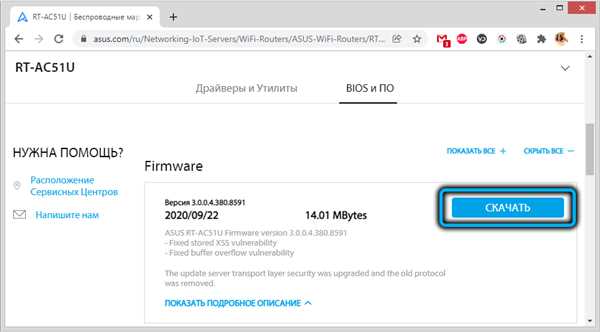
Скачать программу Asus Firmware Restoration можно с официального сайта производителя. После установки программы на компьютер можно начать процесс обновления прошивки роутера.
Как обновить прошивку с помощью Asus Firmware Restoration:
| Шаг 1: | Запустите программу Asus Firmware Restoration на компьютере. |
| Шаг 2: | Подключите роутер к компьютеру с помощью кабеля Ethernet. |
| Шаг 3: | Нажмите кнопку Browse и выберите скачанную с официального сайта прошивку для вашего роутера. |
| Шаг 4: | Нажмите кнопку Upload и дождитесь окончания процесса обновления прошивки. |
Преимущества использования Asus Firmware Restoration:
- Обновление прошивки роутера Asus с помощью утилиты Asus Firmware Restoration позволяет улучшить стабильность работы устройства, исправить ошибки и добавить новые функции.
- Утилита позволяет прошивать роутер даже в случае, если устройство находится в аварийном состоянии и не может загрузиться.
- Asus Firmware Restoration также может использоваться для восстановления заводской прошивки при необходимости.
- Программа имеет простой и интуитивно понятный интерфейс, что делает процесс обновления прошивки доступным даже для неопытных пользователей.
Используя программу Asus Firmware Restoration, вы сможете безопасно обновить прошивку своего роутера Asus, улучшив его функционал и обеспечив стабильную работу вашей сети.
Рекомендации перед обновлением прошивки на роутере Asus
1. Проверьте модель и версию вашего роутера Asus
Прежде всего, убедитесь, что вы обладаете официальным роутером Asus, который поддерживает обновление прошивки. Узнать модель и версию вашего роутера можно, обратившись к документации или настройкам роутера.
2. Проверьте наличие новой прошивки на официальном сайте Asus
Перед обновлением прошивки необходимо убедиться, что на официальном сайте Asus доступна более новая версия прошивки для вашего роутера. Найдите секцию «Поддержка» или «Скачать прошивку» на сайте Asus и введите модель вашего роутера для получения списка доступных прошивок.
3. Скачайте прошивку для вашего роутера Asus
После того, как вы определились с версией прошивки, скачайте ее с официального сайта Asus. Обычно прошивки представлены в виде файла с расширением .zip или .trx. Сохраните этот файл в удобное для вас место на компьютере.
4. Подготовьте роутер для обновления прошивки
Перед обновлением прошивки, убедитесь, что вы выполнили следующие шаги:
— Подключите компьютер к роутеру с помощью сетевого кабеля.
— Проверьте, что роутер и компьютер находятся включенными.
— Отключите все устройства, подключенные к роутеру, кроме самого компьютера.
— Убедитесь в наличии стабильного питания для роутера.
— Запишите все настройки роутера на бумагу или сделайте скриншот, на случай если они сбросятся после обновления.
5. Обновите прошивку с помощью утилиты Restoration
Для обновления прошивки на роутере Asus обычно используется утилита Restoration. Для этого выполните следующие шаги:
— Запустите утилиту Restoration на компьютере.
— Выберите скачанную ранее прошивку Asus.
— Нажмите кнопку Обновить прошивку и дождитесь завершения процесса.
— После успешного обновления прошивки, роутер Asus автоматически перезагрузится.
Следуйте этим рекомендациям, чтобы безопасно и эффективно обновить прошивку на роутере Asus, и получить более стабильное и безопасное подключение к Интернету.
Процесс обновления прошивки роутера Asus в несколько простых шагов
Обновление прошивки роутера Asus важно для обеспечения оптимальной работы устройства, улучшения безопасности и получения последних функциональных обновлений. Процесс обновления прошивки роутера Asus может быть выполнен в несколько простых шагов.
Шаг 1: Скачать официальную прошивку
Первым шагом необходимо скачать официальную прошивку для вашего роутера Asus. Для этого посетите официальный сайт производителя или страницу поддержки для вашей модели роутера.
Шаг 2: Перепрошить роутер с помощью утилиты Restoration
Для обновления прошивки роутера Asus используйте утилиту Restoration, которая предоставляет производитель. Скопируйте скачанную прошивку на компьютер и запустите утилиту Restoration.
Шаг 3: Выполнить обновление прошивки
В открывшейся утилите выберите скачанную прошивку и следуйте инструкциям на экране, чтобы выполнить обновление прошивки роутера Asus. Во время этого процесса необходимо не прерывать питание роутера и не отключать его от сети.
После завершения обновления прошивки роутера Asus рекомендуется выполнить перезагрузку устройства для применения изменений.
Теперь ваш роутер Asus обновлен до последней доступной прошивки, что обеспечивает оптимальную работу и исправление возможных проблем. Регулярно проверяйте официальный сайт производителя или страницу поддержки для получения новых версий прошивки и повторите процесс обновления при необходимости.
Как выбрать правильную версию прошивки для роутера Asus
1. Перейдите на официальный сайт Asus, где вы найдете все необходимые файлы для обновления. Перейдите на страницу поддержки своего роутера.
2. Найдите раздел Скачать прошивку или Обновить прошивку. Обратите внимание на модель вашего роутера и выберите правильную версию прошивки для вашего устройства.
3. Нажмите на ссылку для скачивания прошивки. Прошивки обычно предоставляются в виде zip-архива. Сохраните архив на вашем компьютере.
4. Подключите ваш компьютер к роутеру по кабелю, чтобы обеспечить стабильное соединение.
5. Откройте программу для настройки роутера на вашем компьютере. Обычно это браузер, в котором нужно ввести IP-адрес роутера.
6. В программе для настройки найдите раздел Обновление прошивки или Firmware Update. Нажмите на эту ссылку.
7. Выберите файл прошивки, который вы скачали с официального сайта Asus.
8. Нажмите на кнопку Обновить или Update, чтобы начать процесс обновления прошивки. Внимательно следуйте инструкциям программы для настройки.
9. После завершения обновления прошивки, дождитесь перезагрузки роутера. Это может занять несколько минут.
Важно: не отключайте роутер или компьютер во время обновления прошивки, так как это может привести к повреждению устройства.
Теперь вы знаете, как выбрать и обновить прошивку на роутере Asus. В случае возникновения проблем, вы всегда сможете восстановить старую прошивку с помощью функции Restoration в настройках роутера.